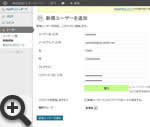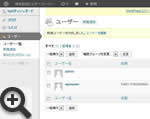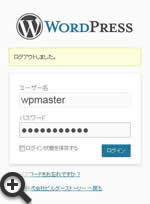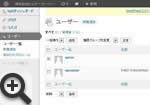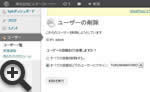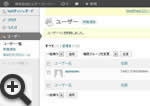新しい管理者ユーザーを追加し、管理者「admin」を削除する(Wordpress)
- 管理者名の変更は「不正アクセス」対策に有効です。
- 新しい管理者ユーザーを追加して登録してから、元の管理者を削除します。
管理者変更の流れ
![]() の画像は、クリックすると拡大して見られます。
の画像は、クリックすると拡大して見られます。
STEP1 管理者画面にログイン
STEP2 hpbダッシュボードが表示
STEP3 オプションメニューで[ユーザー]を選択
STEP4 新しい管理者ユーザーの追加
STEP5 管理者ユーザーの追加を確認
STEP6 ログアウト
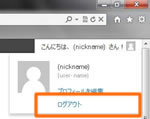
- 画面右上のユーザーメニューのプルダウンから、一旦、ログアウトします。
STEP7 新しい管理者ユーザーでログイン
STEP8 管理者「admin」を削除
STEP9 投稿の引き継ぎ
STEP10 管理者変更の完了
ご注意
- 新しい管理者ユーザーのパスワードを定期的に変更すると「不正アクセス」対策として効果的です。
- 設定したパスワードを忘れたり、無くしたりしないようにご注意ください。
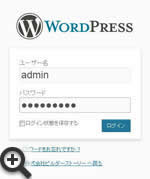
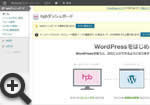
![STEP3 オプションメニューで[ユーザー]を選択](images/fig03-thumbnail.jpg)